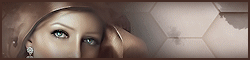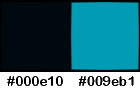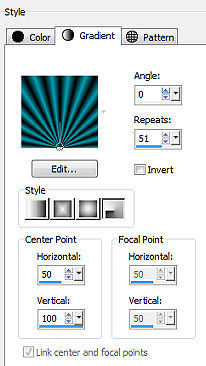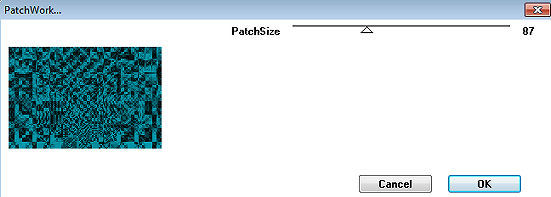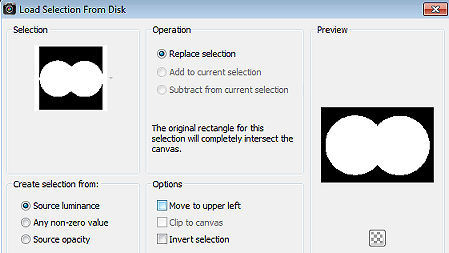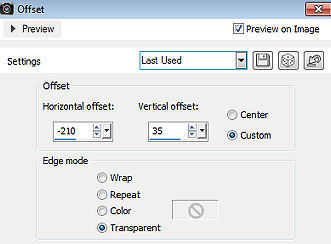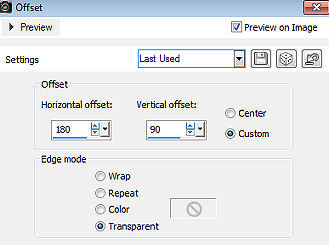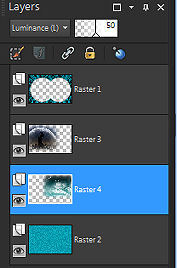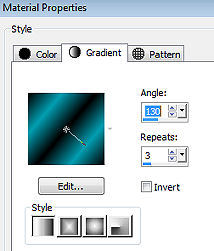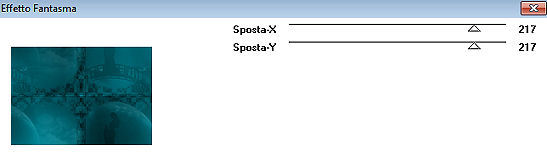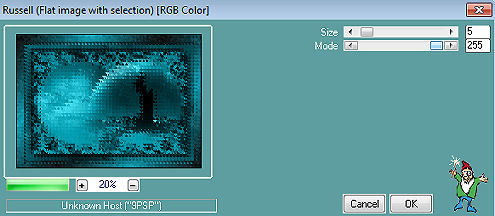| Songes 
Obrigada Animabelle por autorizar a tradução 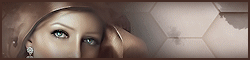 Material Aqui Este tutorial é uma criação de Animabelle Qualquer semelhança com outro é mera coincidência Plugins: FunHouse / Patchwork
Itali@n Editor Effect / Effetto Fantasma IMPORTANTE Coloque a seleção na pasta "Selections" do PSP Abra todas as imagens no PSP incluindo as masks. Duplique tudo e feche os originais, trabalharemos com as cópias Cores: 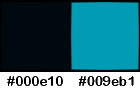
Foreground - Cor 1 #000e10 e Background - Cor 2 #009eb1 Realização Etapa 1 Abra uma imagem transparente de 900 x 600 pixels Pinte a immagem com o seguinte gradiente: Style Radial / Angle 0 / Repeats 51 / Invert desmarcado Center Point 50 / 100 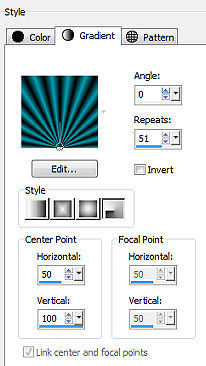
Effects / Plugins / FunHouse / Patchwork: 87 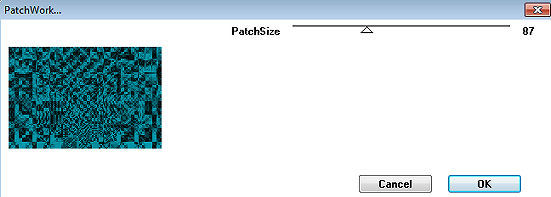
Etapa 2 Selections / Load/ save selection / Load selection /From disk Aplique a seleção "songes1animabelle" 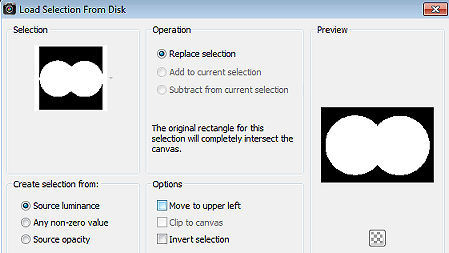
Edit / Cut Selections / Modify / Feather em 30 Aperte a tecla Delete (Del) 4 ou 5 vezes Selections / Select none Etapa 3 Layers / New raster layer Layers / Arrange / Move down Pinte a layer com a cor turquesa (do background) Adjust / Add / remove noise / Add noise / Uniform / 15 / Monochrome: marcado Copie e cole o tube "ketlandscape209" Mude o blend mode para luminance(legacy) Effects / Image effect / Offset -210 / 35 / Custom e Transparent marcados 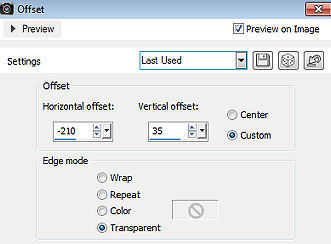 Adjust / Sharpness / Sharpen Etapa 4 Copie e cole como nova layer o tube "mds5670Clouds) Layers / Arrange / Move down Image / Resize em 150% (resize all layers desmarcado) Image / Mirror Mude o blend mode para luminance(legacy) Effects / Image effect / Offset: 180 / 90 / Custom e Transparent marcados 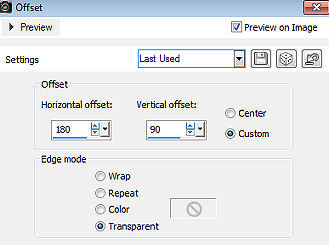
Baixe a opacidade da layer para 50 Adjust / Sharpness / Sharpen Sua layer palete estará assim 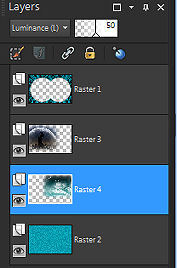
Etapa 5 Image / Add borders: 3 pixels na cor escura #000e10 4 pixels na cor turquesa Selecione essa borda com a varinha mágica Pinte a seleção com o seguinte gradiente: Style Linear / Angle 130 / Repeats 3 / Invert desmarcado 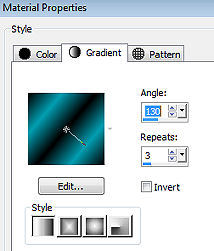
Effects / Plugins / Itali @ n Editor Effect / Effetto Fantasma: 217 / 217 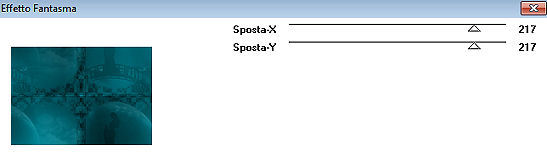
Effect / Uder Defined filter / Emboss 3 Selections / Invert Effects / 3D effect / Drop shadow: -15 / 15 / 80 / 30 / Preto Repita com 15 / -15 Selections / Select none Image / Mirror Etapa 6 Image / Add borders / 3 pixels na cor escura #000e10 Image / Add borders / 40 pixels na cor turquesa Selecione essa borda com a varinha mágica Pinte a seleção com o mesmo gradiente anterior usado Adjust / Add / Remove Noise / Add noise / Uniform / 25 / Monochrome: marcado Effects / Plugins / Photoshopfun II / Russel: 5 / 255 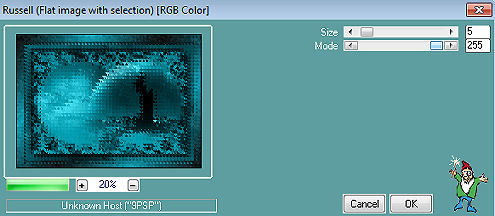
Selections / Invert Effects / 3D effect / Drop shadow: -15 / 15 / 80 / 30 / Preto Repita com 15 / -15 Selections / Select none Etapa 7 Copie e cole como nova layer o tube personagem Posicione à esquerda na tag, como no modelo final Effects / 3D effect / Drop shadow: -15 / 15 / 50 / 40 / Preto Repita com 15 / -15 Image / Add borders / 3 pixels na cor escura Assine e exporte como JPEG Optimizer. Dê resize se desejar http://animabelle.free.fr/Tutoriels_Animabelle/page2/songes/songes.htm |